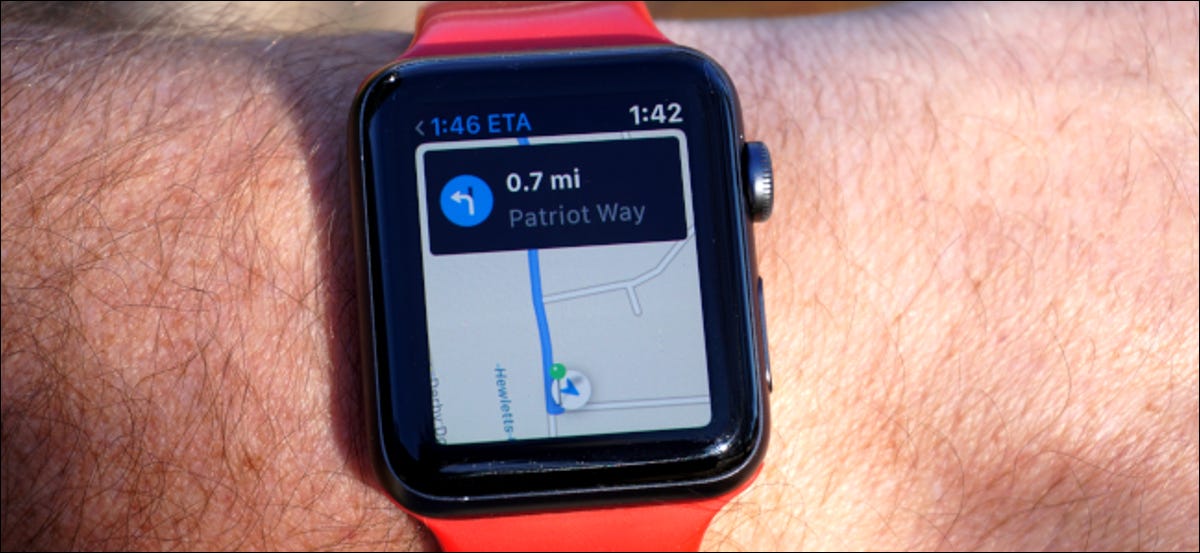
Já se foi o tempo em que os mapas de papel eram usados para navegar por estradas e cidades desconhecidas. Agora, temos dispositivos inteligentes que colocam ferramentas de navegação em nossos pulsos e bolsos. Este guia mostra como obter instruções de direção no seu Apple Watch.
Se você é fã do Google Maps, você não vai encontrar no apple smartwatch. O Google abandonou o suporte em 2017, mesmo que você ainda possa usar o Google Maps no CarPlay, iOS e iPadOS.
Apple Maps é uma ótima alternativa que funciona em todos os dispositivos feitos pela Apple. No Apple Watch, representado como uma seta branca apontando para cima capturada dentro de um círculo azul. Este círculo reside em um cruzamento em um mapa na parte inferior do ícone do aplicativo.


A Apple divide a tela principal do Maps em cinco componentes: Procurar, Localização, Favoritos, Coleções e Recentes.
A maioria das informações que você verá vem do aplicativo Maps em seu iPhone. Como um exemplo, se você conecta regularmente seu iPhone ao CarPlay para obter instruções de direção, todas as visitas recentes aparecem no Maps no seu iPhone e são transferidas para o Apple Watch. Por outro lado, se você usa o Apple Watch para encontrar endereços, esses destinos também aparecem no Maps em seu iPhone.
Favoritos e coleções são criados no iPhone. UMA “Colección” es un grupo de destinos compartidos a través de email, mensagens de texto, redes sociais, etc. o “Favoritos” brindan acceso rápido a sus destinos personales, que pode ser útil se você viajar para o mesmo hotel ou parque de diversões durante suas férias.
A coisa boa sobre o sistema de navegação da Apple é que a parte do relógio inclui feedback tátil. Quando as direções mudam ou você precisa virar, escuchará “dings” en el dispositivo. Você também sentirá uma leve batida no antebraço..
Como usar a pesquisa do Maps no Apple Watch
Primeiro, pressione Digital Crown para abrir a tela inicial do Apple Watch.


Subseqüentemente, localize e toque no ícone do aplicativo Maps na grade de aplicativos. Com o aplicativo aberto, toque el cuadro “Olhe para” ilustrado con una lupa.
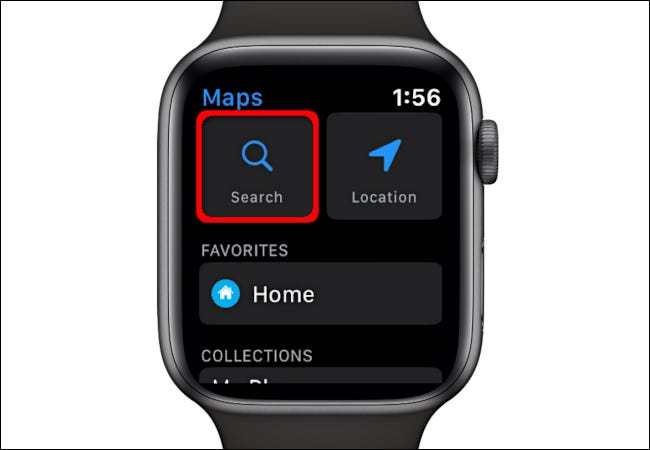
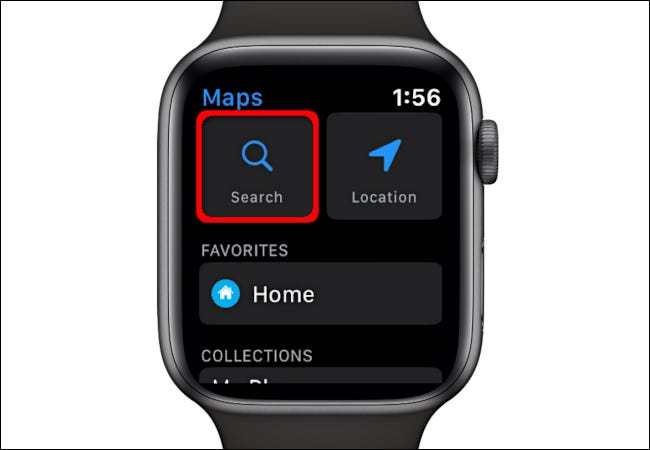
Aqui, pode ditar um endereço, rabiscar ou extrair um destino de seus contatos.
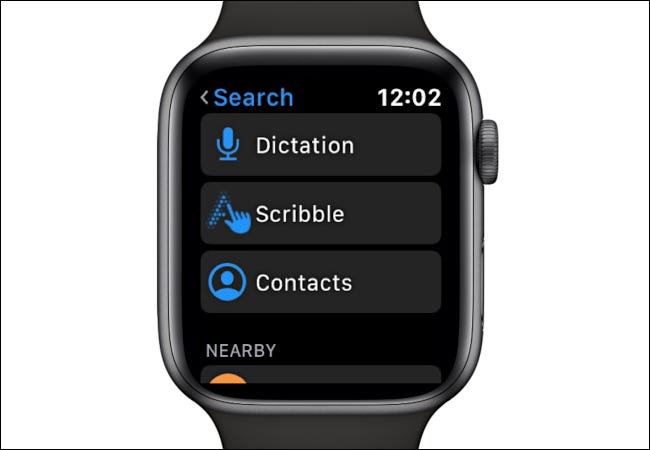
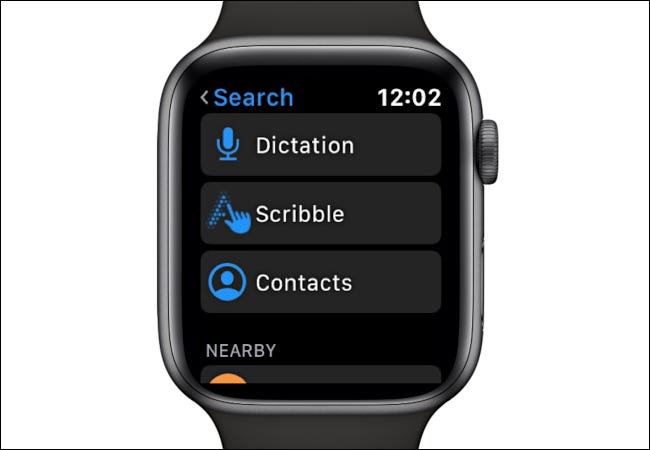
Maps además busca destinos en función de su ubicación y los enumera en “Cercanos”. As categorias incluem restaurantes, comida rápida, postos de gasolina e mais.
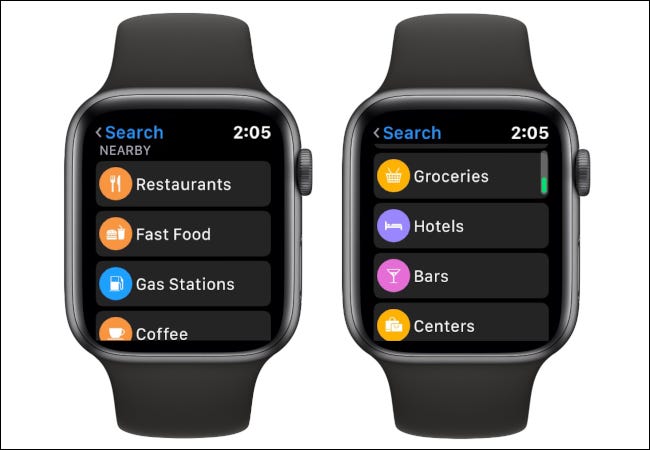
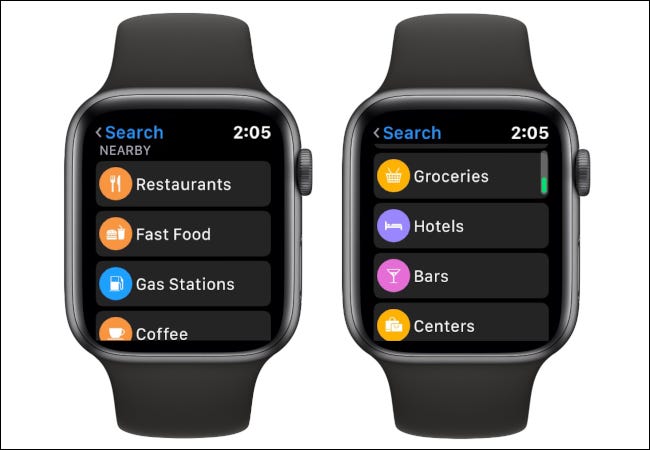
Para este exemplo, tocamos Chicken 'N Bar-BQ do Smithfield que aparece na seção de restaurantes. Gire a coroa digital e o relógio percorrerá as alternativas de caminhada, condução e transporte público. Como queremos instruções de direção, toque la burbuja del coche que aparece en “Trajeto”.
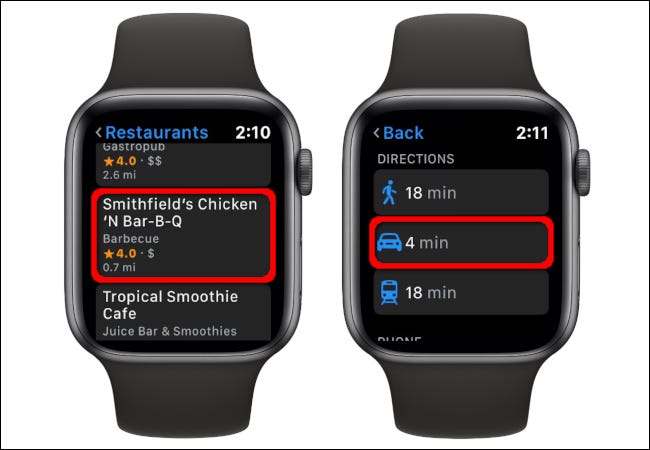
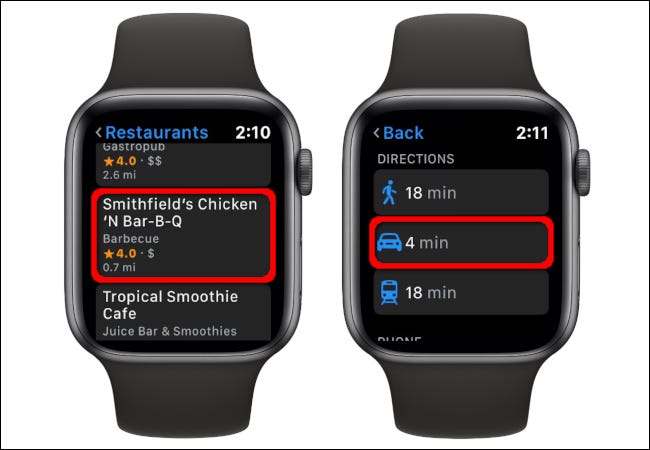
Em resumo, toque no ícone do carro na próxima tela para iniciar a navegação. Es factible que vea una única ruta “sugerida” o varias rutas “sugeridas” e “alternativas”, de acordo com o destino. Use a coroa digital para navegar por várias rotas.
A navegação começa imediatamente quando você toca na rota desejada.
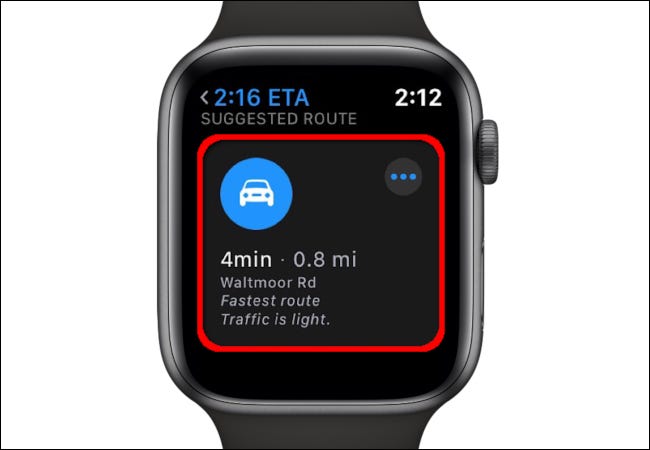
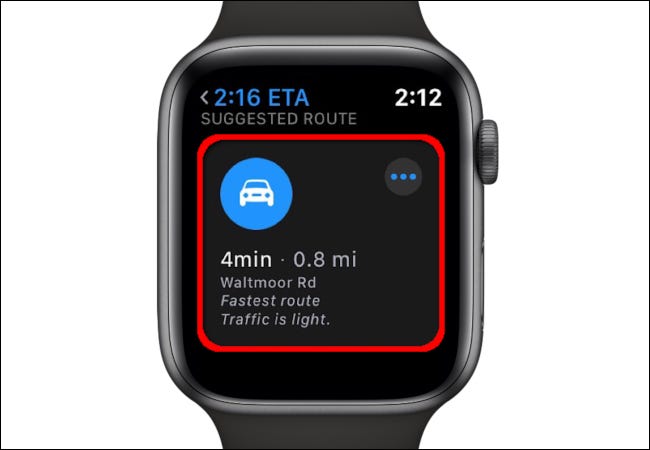
Como usar favoritos no Maps no Apple Watch
Inicie o aplicativo Maps em seu Apple Watch pressionando a Coroa Digital e tocando em seu ícone.
A seguir, toque un destino de la sección “Favoritos” que asignó desde la aplicación Mapas en su iPhone. Desde ali, selecione o ícone do carro na próxima tela. De novo, es factible que vea una única ruta “sugerida” o varias rutas “sugeridas” e “alternativas”, de acordo com o destino. Use a coroa digital para navegar por várias rotas.
A navegação começa imediatamente quando você toca na rota desejada.
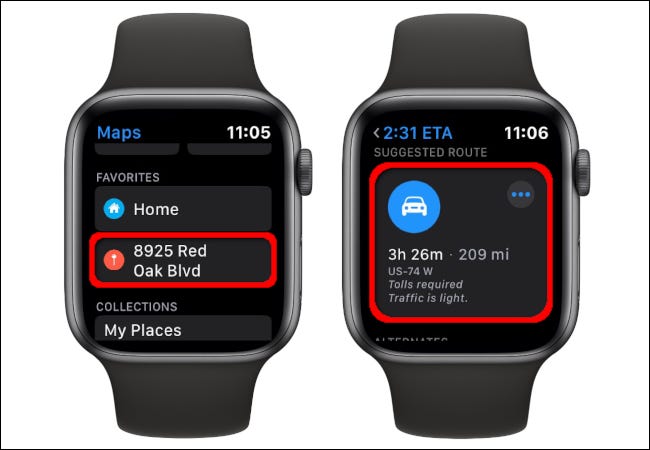
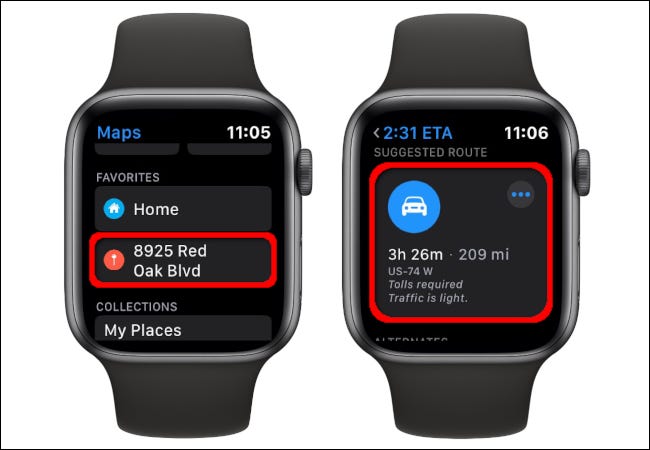
Como usar o Recente no Maps no Apple Watch
Como antes, pressione Digital Crown na tela inicial do Apple Watch e selecione o ícone do Maps para iniciar o aplicativo.
Desde ali, role para baixo para a seção “Recente” y seleccione un destino. A seguir, toque no ícone do carro na próxima tela. Es factible que vea una única ruta “sugerida” o varias rutas “sugeridas” e “alternativas”, de acordo com o destino. Use a coroa digital para navegar por várias rotas.
A navegação começa imediatamente quando você toca na rota desejada.
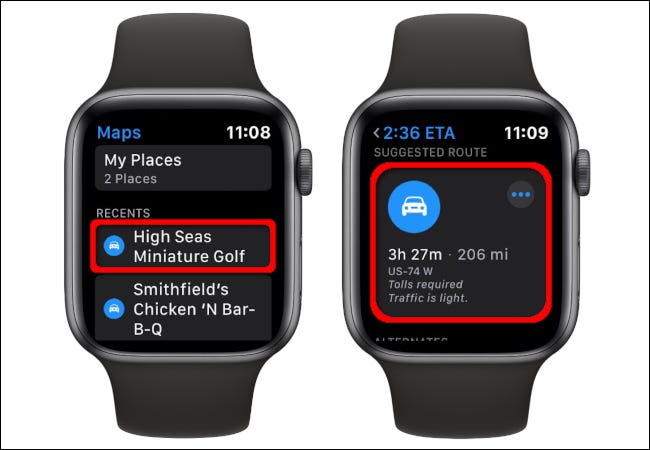
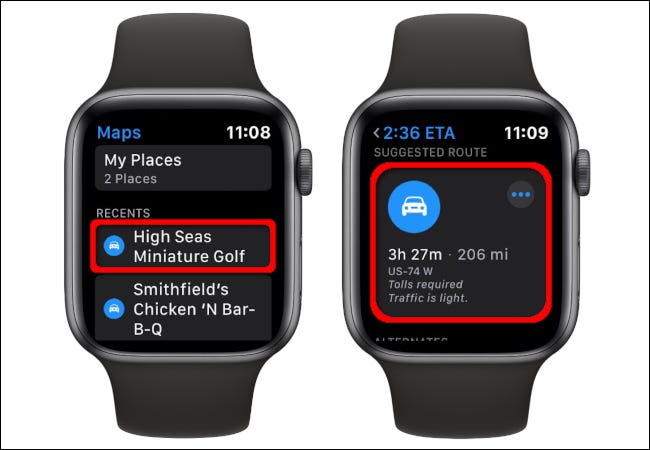
Como usar o Siri para obter instruções no Apple Watch
Pressione e segure a coroa digital até ver esta mensagem na tela:
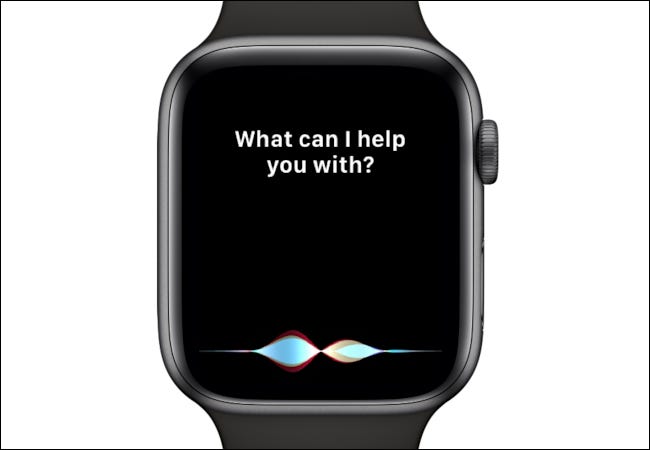
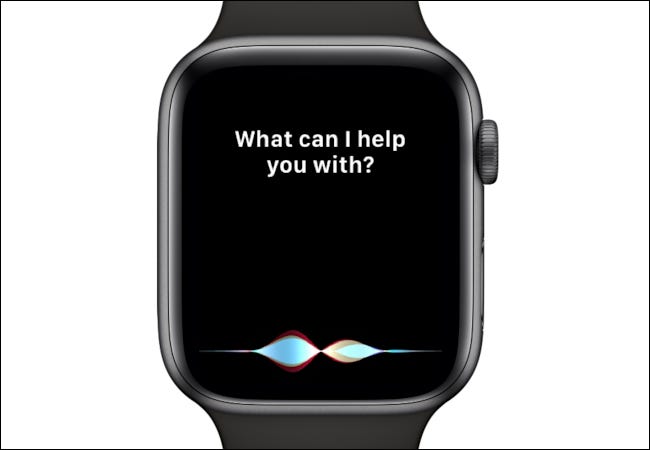
alternativamente, você também pode pressionar a coroa digital apenas uma vez para acordar o relógio e dizer, “Olá, Siri”.
A seguir, em seguida, navegue até Geral> Teclado e ative “Vamos para [Seu destino]. ” Subseqüentemente, Siri pesquisa por localização e obtém instruções de direção.
Tal como acontece com os outros métodos, toque no ícone do carro na próxima tela. De novo, es factible que vea una única ruta “sugerida” o varias rutas “sugeridas” e “alternativas”, de acordo com o destino. Use a coroa digital para navegar por várias rotas.
A navegação começa imediatamente quando você toca na rota desejada.






